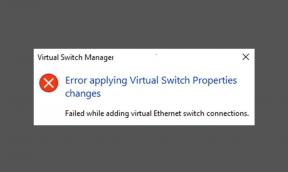Huawei MatePad T8 KOB2-L09 फ़र्मवेयर फ़्लैश फ़ाइल (स्टॉक रॉम)
अनेक वस्तुओं का संग्रह / / August 04, 2021
विज्ञापनों
Huawei MatePad T8 को साल 2020 में लॉन्च किया गया था जो EMUI 10.1 स्किन के तहत Android 10 के साथ बॉक्स से बाहर आया था। यह एक Mediatek MT8768 प्रोसेसर द्वारा संचालित है। इस ट्यूटोरियल में, हम आपको निर्देशित करेंगे कि Huawei MatePad T8 KOB2-L09 पर फर्मवेयर फ़्लैश फ़ाइल कैसे स्थापित करें।
Huawei MatePad T8 KOB2-L09 पर फर्मवेयर फ्लैश फाइल को स्थापित करने के लिए, आपको सॉफ्टवेयर नामक सॉफ्टवेयर डाउनलोड करना होगा हुआवेई फ्लैश टूल. यह विधि सरल और आसान है।

पृष्ठ सामग्री
- 1 स्टॉक रॉम के लाभ:
- 2 हुआवेई MatePad T8 KOB2-L09 फर्मवेयर फ्लैश फाइलें:
-
3 Huawei KOB2-L09 फर्मवेयर फ़्लैश फ़ाइल स्थापित करने के लिए कदम
- 3.1 पूर्व आवश्यकताएं:
- 3.2 फर्मवेयर इंस्टॉलेशन गाइड:
स्टॉक रॉम के लाभ:
आपके कंप्यूटर पर Huawei MatePad T8 KOB2-L09 स्टॉक रॉम फ्लैश फाइल को डाउनलोड करने और सहेजने की आवश्यकता के जवाब यहां दिए गए हैं।
विज्ञापनों
- यदि आपका उपकरण मर चुका है, तो आप कर सकते हैं स्टॉक रॉम का उपयोग करके अनब्रिक करें फ़ाइल
- आप ठीक कर सकते हैं या IMEI की मरम्मत करें स्टॉक रॉम से DB फ़ाइलों का उपयोग करके अपने डिवाइस पर
- Huawei MatePad T8 से किसी भी मैलवेयर या Adwares को निकालें
- आप ठीक कर सकते हैं Huawei MatePad T8 पर बूट लूप मुद्दा
- दुर्भाग्य से, ऐप ने Huawei MatePad T8 पर त्रुटि रोक दी है
- नेटवर्क से संबंधित समस्या को ठीक करें
- Magisk का उपयोग करके रूट को पैच बूट छवि
- आप ऐसा कर सकते हैं Huawei MatePad T8 को हटा दें
- अपने डिवाइस पर FRP को रीसेट या निकालने के लिए
- Huawei MatePad T8 को पुनर्स्थापित करें वापस कारखाने राज्य के लिए
हुआवेई MatePad T8 KOB2-L09 फर्मवेयर फ्लैश फाइलें:
|
फ़्लैश फ़ाइल का नाम: कोबे 2-L09A_KOB2-L09_10.1.0.134 (C185E3R1.13) नमूना: KOB2-L09 Android संस्करण: 10.0 ईएमयूआई: 10.1 |
डाउनलोड |
Huawei KOB2-L09 फर्मवेयर फ़्लैश फ़ाइल स्थापित करने के लिए कदम
यदि आपने फर्मवेयर डाउनलोड किया है, तो अपने Huawei MatePad T8 KOB2-L09 पर मैन्युअल रूप से स्टॉक फ़र्मवेयर फ्लैश करने के लिए इस गाइड का पालन करें। ध्यान से चरणों का पालन करना सुनिश्चित करें।
पूर्व आवश्यकताएं:
- यह ROM केवल Huawei MatePad T8 KOB2-L09 वैरिएंट के लिए समर्थित है।
- सुनिश्चित करें कि आपके डिवाइस को कम से कम 50% या उससे अधिक चार्ज किया जाना चाहिए।
- आपको USB डेटा केबल के साथ एक पीसी या लैपटॉप की आवश्यकता होगी।
- हम हमेशा अपने पाठकों को एक सलाह देते हैं पूर्ण डेटा बैकअप सुरक्षा उद्देश्यों के लिए उपकरण।
- Huawei मल्टी-डाउनलोड टूल डाउनलोड करें अपने पीसी पर और इसे स्थापित करें।
- डाउनलोड हुआवेई USB ड्राइवर अपने पीसी पर
- आपको भी करना होगा Huawei हैंडसेट उत्पाद लाइन ड्राइवर डाउनलोड करें और इसे स्थापित करें।
अस्वीकरण:
इस गाइड का पालन करके अपने डिवाइस में किसी भी तरह के हार्डवेयर या सॉफ़्टवेयर क्षति के लिए GetDroidTips को ज़िम्मेदार नहीं ठहराया जाएगा। अपने जोख़िम पर आगे बढ़ें
फर्मवेयर इंस्टॉलेशन गाइड:
Huawei MatePad T8 KOB2-L09 के लिए नीचे दिए गए फर्मवेयर फ्लैशिंग गाइड को देखें।
1. एसडी कार्ड अपडेट विधि
- नामक एक नया फ़ोल्डर बनाएँ लादना अपने माइक्रोएसडी कार्ड पर।
- पीसी> डाउनलोड कॉपी फर्मवेयर ज़िप फ़ाइल को निकालें UPDATE.APP में दर्ज करें लादना आपके माइक्रोएसडी कार्ड पर फ़ोल्डर।
- अपने हैंडसेट को स्विच करें> लॉन्ग-प्रेस Vol Up + Vol Down + Power फास्टबूट मोड दिखाई देने तक कुछ सेकंड के लिए एक साथ कुंजी।
- आप देखेंगे ‘सिस्टम अपडेट इंस्टॉल करना’ > थोड़ी देर तक प्रतीक्षा करें> आपका डिवाइस फ्लैशिंग के बाद स्वचालित रूप से रीबूट होगा।
2. मैन्युअल रूप से फ्लैश स्टॉक रॉम
- सबसे पहले, डाउनलोड करें और निकालें Huawei स्मार्टफोन मल्टी डाउनलोड टूल आपके कंप्युटर पर।
- अब, डाउनलोड और स्थापित करें हुआवेई हैंडसेट उत्पाद लाइन चालक तथा हुआवेई USB ड्राइवर आपका पीसी।
- Huawei मल्टी-डाउनलोड टूल को खोलने के लिए QPBLFBML01.exe फ़ाइल लॉन्च करें।
- इसके बाद, आपको XML फर्मवेयर फ़ाइल अपलोड का विकल्प दिखाई देगा।
- ब्राउज़ बटन (तीन-डॉट आइकन) पर क्लिक करें और यह पासवर्ड के लिए पूछेगा।
- कुछ भी मत डालो, बस इसे खाली छोड़ दो और सेट बटन पर क्लिक करें।
- अब, अपने डिवाइस के लिए .xml फ़र्मवेयर फ़ाइल चुनें और ओपन पर क्लिक करें।
- इसके बाद नेक्स्ट बटन पर क्लिक करें।
- आपको इंस्टॉलेशन प्रगति पृष्ठ दिखाई देगा। फास्टबूट या डाउनलोड मोड के साथ एक यूएसबी केबल के माध्यम से अपने डिवाइस को कनेक्ट करें।
- अगला, स्टॉक फर्मवेयर चमकाने के लिए स्कैन और डाउनलोड बटन पर क्लिक करें।
- यह स्वचालित रूप से फास्टबूट डिवाइस का पता लगाएगा और इसे स्थापित करने में कुछ समय लगेगा।
- एक बार फ्लैश करने के बाद, अपने डिवाइस को रीस्टार्ट करें।
यह बात है, दोस्तों। हमें उम्मीद है कि यह मार्गदर्शिका आपके लिए उपयोगी थी। अतिरिक्त प्रश्नों के लिए नीचे टिप्पणी में पूछने के लिए स्वतंत्र महसूस करें।
Verizon Moto E4 (पेरी) को Verizon से नवीनतम मई 2018 सुरक्षा पैच अपडेट मिलना शुरू हो गया है...
अंतिम बार 13 मई, 2020 को शाम 06:15 बजे अपडेट किया गया, आखिरकार, MIUI 9 ग्लोबल वर्जन के लिए रोल करना शुरू कर दिया...
इस पृष्ठ पर, हम आपको सरकारी फ़र्मवेयर फ़्लैश फ़ाइल को स्थापित करने के बारे में मार्गदर्शन करेंगे...